win10系统打开一篇有很多图片的Word文档,可能会出现延迟,图片要等很久才能出的来,让人感到非常苦恼,每次都是这样,有什么办法解决?其实这个时候我们只需要看看打印预览,然后返回到文档,基本上就感觉不到图片有延迟了。
具体做法如下:
win8.1 - 14 、用Word2013打开包含有很多图片的文档,单击窗口左上角的“自定义快速访问工具栏”按钮,在弹出的菜单中选择“打印预览和打印”选项。
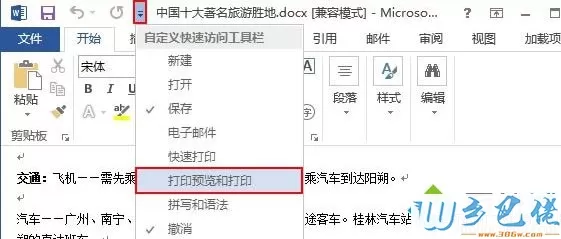
windows7系统之家 - 15 、此时快速访问工具栏中就出现了“打印预览和打印”按钮,我们单击它即可。
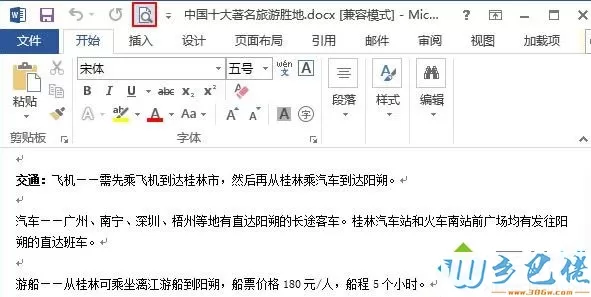
windows7 - 1、在弹出的“打印”面板右侧是打印预览的效果,如果大家不放心,可以快速拖动打印预览界面右侧的滚动条,然后单击“返回”按钮。
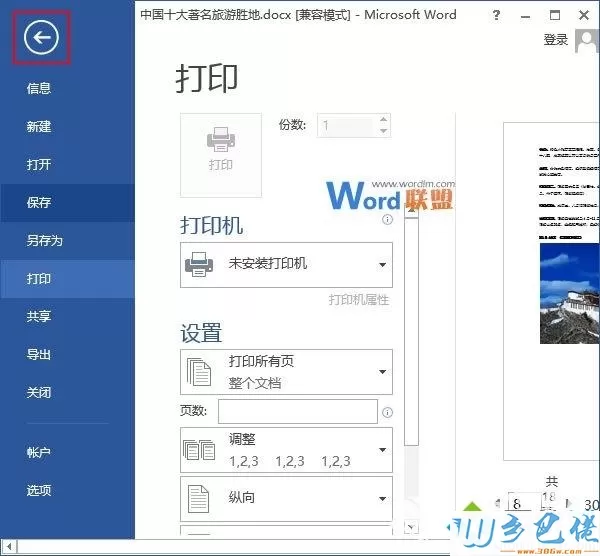
windows8 - 2、返回文档,大家就能发现显示大量图片的时候基本上不会有延迟了。

很多对电脑不太熟悉的小伙伴不知道win10系统word2013打开图片延迟到底该怎么解决,阅读教程内容之后,大家对解决方法也都熟悉了。


 当前位置:
当前位置: